
例えば、以下のようなアカウント内の多岐に渡る設定変更を行う際には、 CSVで一括編集をした後、インポートするのが便利です。
しかし、Ver3.移行後は旧バージョンと比べてインポート時に注意しなくてはならない箇所が幾つかあります。
今回は、私が実際に確認したエラーパターンと解決方法をご紹介致します。
ただし、今回ご紹介する方法は、広告管理ツールからダウンロードしたCSVファイルを編集しアップロードする場合で有効です。 新規にCSVファイルを作成してアップロードス場合は、ガイドラインに従ってCSVファイルを作成・アップロードして下さい。
1.CSVから特定の値を削除する
■エラー内容 CSVインポートの際に「配信状況」列に値が入っている場合、インポートエラーになります。
■エラーメッセージ 「配信設定」の入力が正しくありません。
■解決方法 スポンサードサーチVer3.のテンプレートをエクセルで編集する場合、 E列が「配信状況」に該当します。 E列には”オン”、”オフ”といった値が入っているので、全て削除しましょう。
※CSVファイル1行目は、その列が何に該当するかを示す見出しのようなものなので削除はしないで下さい。
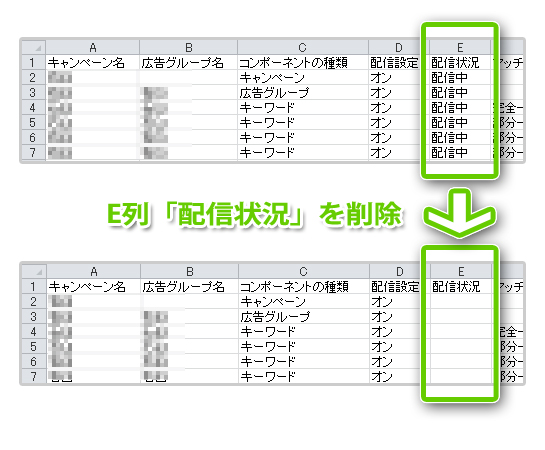
2.CSVが正常に保存されているか確認する
■エラー内容 正常に保存されたCSVファイルを使ってインポートをしないとエラーになります。
■エラーメッセージ 状況によって様々
■解決方法 このエラーはExcel の仕様によるもので、詳しい原因と解決方法はマイクロソフトのサポートページをご参照下さい。
リスティング広告の運用においてCSVでの一括編集は必須とも言える重要なテクニックです。 大前提として、スポンサードサーチのガイドラインに従ってCSVファイルを作成・編集することが必要ですが、 慣れてしまえば手動で広告管理ツールを編集する煩わしさから一気に解放されます。
この機会に是非、正しいCSVの使用方法・インポート方法をマスターし、よりよい運用を実現して下さい。























